Criar um grupo de variantes
Isto artigo descreve como criar um grupo de variantes de tamanho, estilo ou cor para um produto Microsoft Dynamics 365 Commerce.
Descrição Geral
Dynamics 365 Commerce suporta múltiplas variantes de produtos. É ideal para configurar grupos de variantes para diferentes categorias de produtos. Por exemplo, um grupo de tamanhos pode ser criado para camisetas com tamanhos extra pequeno, pequeno, médio, grande e extra grande, ou um grupo de cores pode ser criado para incluir todas as cores disponíveis de um produto. Devem ser adicionados grupos de variantes antes da adição de produtos.
Neste artigo, um grupo de tamanhos será criado e configurado. Procedimentos semelhantes podem ser utilizados para adicionar e configurar grupos de estilos e grupos de cores.
Criar um grupo de tamanhos
Para criar um grupo de tamanhos, siga estes passos.
- No painel de navegação, vá para Módulos > Varejo e comércio > Produtos e categorias > Grupos > de variantes Grupos de tamanhos.
- No painel de ações, selecione Novo.
- Na caixa Grupo de tamanhos , insira um nome para o grupo de tamanhos.
- Na caixa Descrição , insira uma descrição apropriada.
- No painel de ações, selecione Guardar.
Adicionar atributos ao grupo de tamanhos
Para adicionar atributos a um grupo de tamanhos, siga estas etapas.
- No painel de navegação, vá para Módulos > Retalho e comércio > Produtos e categorias > Grupos > de variantes Grupos de tamanhos
- No painel de navegação, selecione um grupo de tamanhos.
- Em Linhas do grupo de tamanhos, selecione Adicionar.
- Na caixa Tamanho , insira uma cadeia de caracteres que represente o tamanho (por exemplo, "XL").
- Na caixa Nome do tamanho , insira um nome para o tamanho (por exemplo, "Extra grande").
- Na caixa Peso de reabastecimento, insira um número que represente o peso de reabastecimento.
- Na caixa Número no código de barras, insira um número que represente o código de barras.
- Na caixa Ordem de apresentação, introduza um número que represente a ordem de apresentação.
- Quando terminar de adicionar tamanhos, selecione Salvar no painel de ações.
A imagem a seguir mostra um exemplo de um grupo de tamanhos para "tamanhos casuais de camisa".
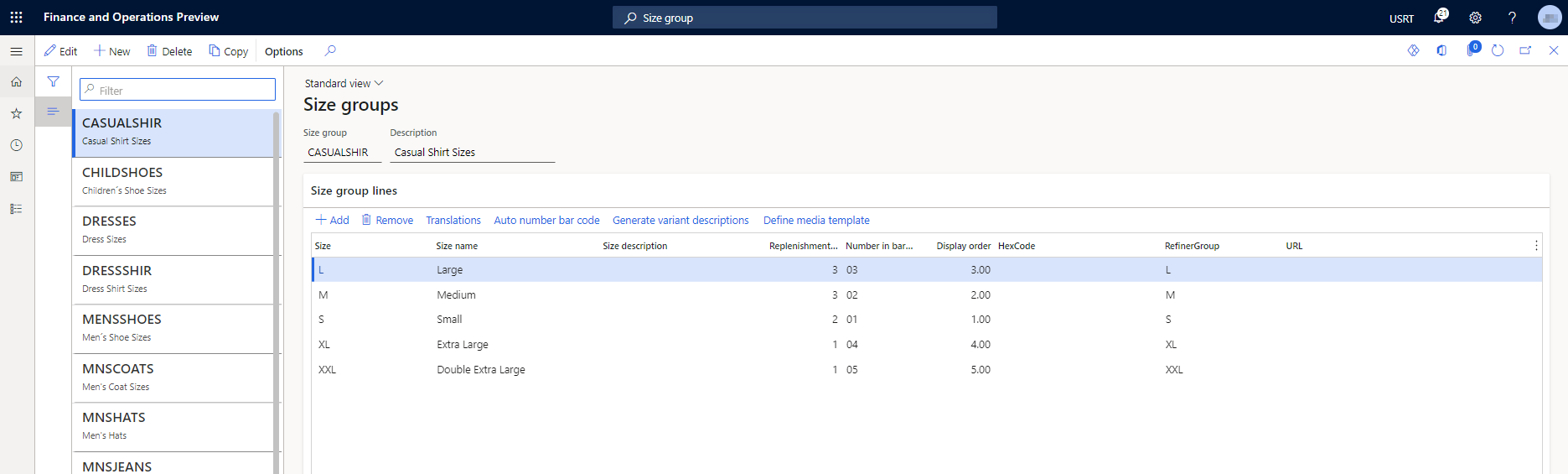
Recursos adicionais
Descrição geral das informações de produtos